画面切り取りに便利に使用してきた「Snipping tool」ですが、「Windows 10 October 2018 Update」で「切り取り&スケッチ」に置き換わっています。
現在はまだ使用できるようですが、今後は、次なるツール「切り取り&スケッチ」に慣れていくと良いですね。
「Snipping tool」は画面を切り取る便利なツール
「Snipping tool」は、Windows10に標準装備され、「Windowsアクセサリー」の中にあります。
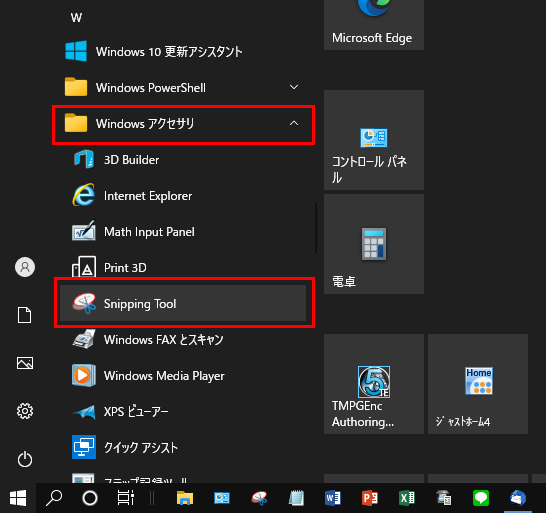
便利に利用してきた方も多いのではないでしょうか。
今回は、これに置き換わる「切り取り&スケッチ」の簡単な使い方を説明したいと思います。
「切り取り&スケッチ」とは
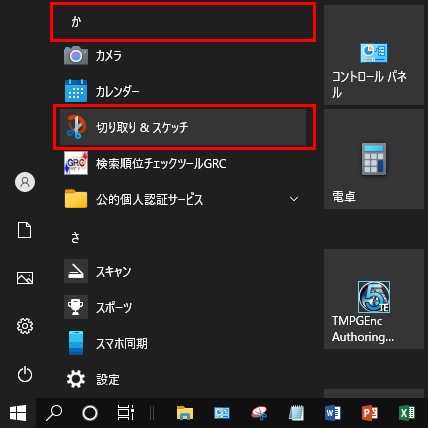
「切り取り&スケッチ」は、スタートメニューの「か」の項目にあります。
画面を切り取れるほか、切り取った画面に、マーカー、鉛筆、ボールペンなどで書き込むことができるツールです。
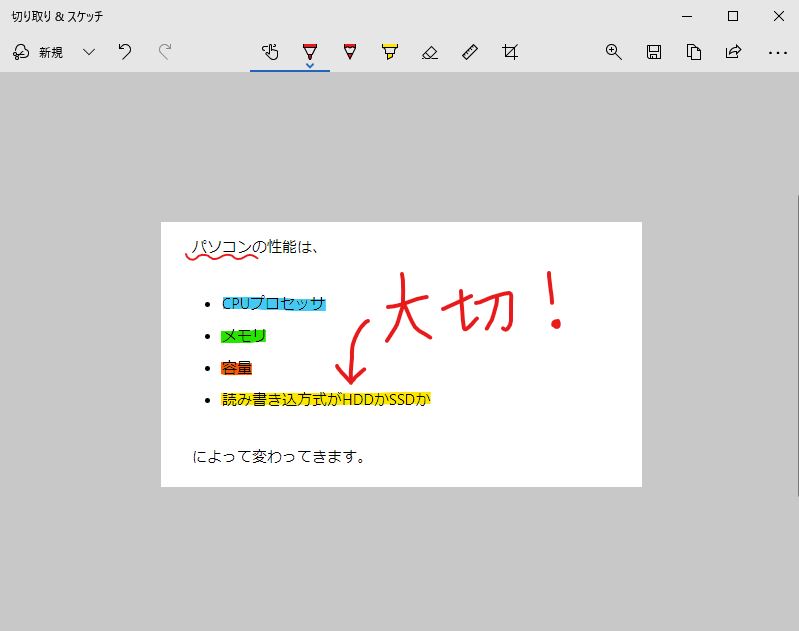
マーカーや鉛筆、ボールペンの色や太さ(サイズ)を調節でき、消しゴムや定規など一通りのツールは揃っています。
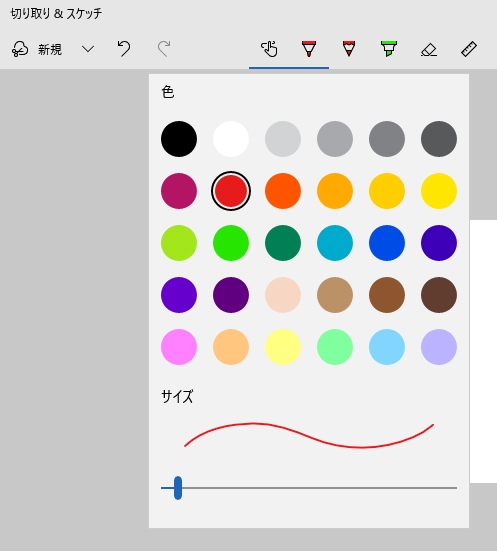
切り取った画像は、名前を付けて保存できるほか、コピーしたり共有したりできます。
今までの「Snipping tool」には、書き込み機能が無かったので、これは便利ですね。
「切り取り&スケッチ」を立ち上げると、「切り取り&スケッチを起動しなくても、Windowsのロゴキー、Shift+Sキーを押すと、画面の内容を切り取ることができます」と表示されますが、このショートカットキーを使用すると、切り取りしたものが「クリップボード」に格納されます。
Windowsのクリップボードとは、コピーした内容が自動的に保存され、保存された内容(履歴)から選んで貼り付けられる機能です。
普段からクリップボードを使い慣れている方は便利ですが、切り取った画面を編集し画像として利用するかたは、「切り取り&スケッチ」を起動して、「新規」ボタンをクリックしてショットする方が楽かもしれません。
画面ショットは、「Snipping tool」が無くなる前に、「切り取り&スケッチ」に切り替えてみてはいかがでしょう。